如何在 Mac 上彻底卸载 Roblox – 两种简单方法
Roblox 是一个流行的在线游戏平台,支持 Windows 和 Mac。然而,有时你会因为某些原因想要卸载它,却不知道该如何操作。本文提供了关于 如何在Mac上卸载Roblox.
第 1 部分。什么是 Roblox 以及为什么要在 Mac 上卸载它
Roblox 是一个在线游戏平台,用户可以畅玩其他用户创建的游戏。用户还可以借助 Roblox Studio 引擎创建和分享自己的游戏。Roblox 提供各种类型的游戏,包括冒险类、角色扮演类和模拟类游戏。
尽管 Roblox 很受欢迎,但一些 Mac 用户正在考虑卸载它。以下是一些常见原因:
1. 错误或故障:如果您遇到意外错误并且 Roblox 无法正常运行,则卸载它可能是重新安装的第一步。
2.性能问题:Roblox 可能会导致 Mac 运行速度变慢或过热。
3.占用存储空间:Roblox及其相关文件会占用大量磁盘空间。
4.不再感兴趣:如果你只是不再玩 Roblox,卸载它是有意义的。 释放 Mac 上的磁盘空间.
第 2 部分。最佳 Roblox 卸载程序
仅仅将 Roblox 应用移至垃圾箱并不能完全卸载 Mac 上的 Roblox 应用。要彻底清理,还有很多步骤需要完成。如果您不想这样做,可以使用第三方卸载程序来帮助您完成复杂的步骤。 Apeaksoft Mac Cleaner 是您可以用来删除 Roblox 的最佳 Roblox 卸载程序。
Apeaksoft Mac Cleaner 可以监控 Mac 的系统性能并将其优化到最佳状态。它可以在短时间内自动清除 Mac 上的所有垃圾文件、重复项目和不必要的设置,使其运行速度如同新系统一样快。它也非常适合卸载 Roblox 等应用程序。操作方法如下:
步骤 1。 免费下载并安装该软件。启动它。
安全下载
步骤 2。 在主界面中,您将看到 3 个功能: 状态, 清洁工人和 工具包。 点击 工具包,然后选择 卸载 选项。

步骤 3。 点击 Scan 扫描 开始扫描 Mac 上安装的所有应用。扫描完成后,选择 首页 继续。

步骤 4。 屏幕上会显示 Mac 上安装的所有应用程序。找到并选择 Roblox 及其所有相关文件。点击 清洁 在 Mac 上删除它们。您也可以按照类似的步骤 在 Mac 上删除 BlueStacks.

第 3 部分。如何在 Mac 上手动卸载 Roblox
由于安装 Roblox 需要在 Mac 上安装 Roblox 和 Roblox Studio,因此如果要删除此应用,则需要同时删除该应用及其服务文件。以下是在 Mac 上手动卸载 Roblox 的方法:
步骤 1。 在屏幕顶部,单击 Roblox。在下拉列表中,选择 退出 Roblox.
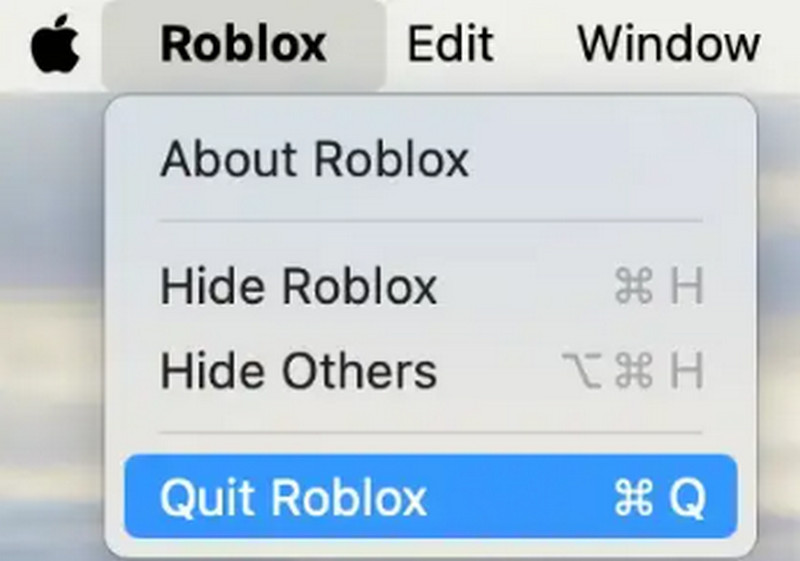
步骤 2。 在MyCAD中点击 软件更新 活动监视器 检查 Roblox 是否正在运行。如果发现任何 Roblox 进程,请选择它们并点击 X 图标。在弹出窗口中,选择 强制退出.
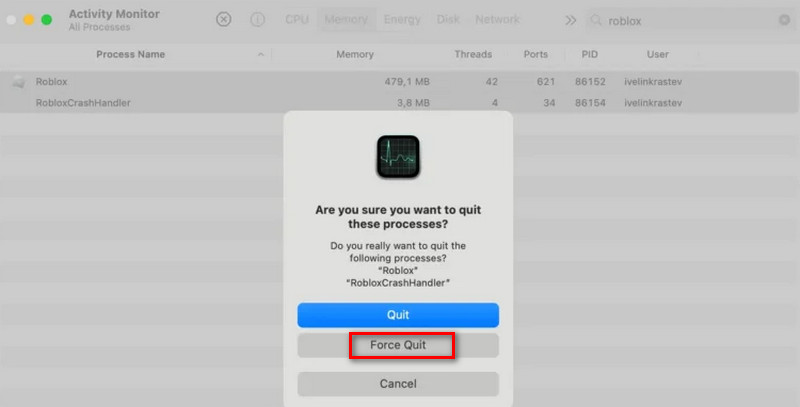
步骤 3。 可选 发现者。在左侧边栏中,选择 应用。 查找并选择 Roblox工作室。右键单击它,然后选择 移到废纸篓 从下拉菜单中选择。

卸载 Roblox 应用后,仍有可能残留其他服务文件。请按照以下步骤操作,确保彻底清理:
步骤 1。 转到 Finder 菜单,然后单击 转到>转到文件夹. 在新窗口中,输入 ~/自学资料库,然后按 回程.
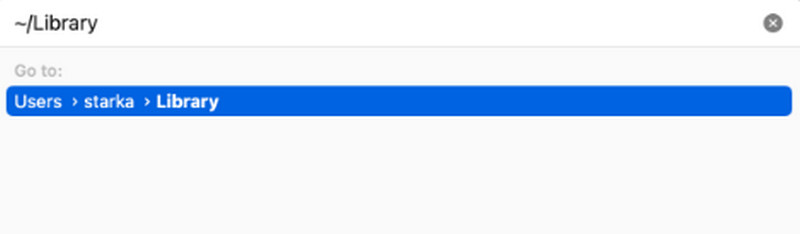
步骤 2。 然后,您将能够访问 库文件夹,通常会隐藏,以防止意外删除重要的系统文件。在搜索框中输入以下路径,即可查找并删除所有与 Roblox 相关的文件:
〜/库/缓存
〜/资源库/日志
〜/库/首选项
〜/图书馆/Roblox
〜/ Library / Saved Application State
步骤 3。 删除所有相关文件后,记得清空你的 垃圾桶 彻底卸载 Mac 上的 Roblox。
注: 有些应用程序会将临时文件散布到磁盘各处。为了确保应用程序已完全卸载,请检查您是否已找到并删除了该应用程序的所有剩余文件。然而,这可能既费时又麻烦。我们建议您聘请专业的卸载人员来处理。 应用程序清理器和卸载程序 比如 Apeaksoft Mac Cleaner。
结语
在Mac上卸载Roblox 可以节省大量存储空间并提升系统性能。无论您选择手动卸载还是使用 Apeaksoft Mac Cleaner,了解正确的方法对于快速卸载至关重要。
相关文章
如何在 Roblox 上录屏并保存游戏视频? 有什么好的 Roblox 屏幕录像机吗? 这里有 4 个最好的工具,可以轻松地在屏幕上录制 Roblox 视频。
“如何在Mac上卸载应用程序?”本文将用5种实用方法解决你的问题,并提供6个贴心提示!
快来探索如何通过 2 种经过验证的快速方法彻底卸载 Mac 上的 Adobe Creative Cloud!
本文为您提供了三种如何在 mac 上完全卸载 NoMAD 并确保没有留下任何关联文件的方法。

